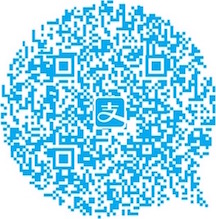很久之前讲过一篇重装 Mac 系统的文章,里面有提及如何使用 U盘/移动硬盘 制作Mac OS X系统安装盘。这次,本人准备尝试安装老毛桃U启。
由于现在的U盘容量都比较大,如果按照以往的方式把整个U盘用作启动盘的话就有些大材小用。所以,本人就想着能否通过分区的形式,将启动盘安装到其中一个分区中,这样子,既能当普通U盘,又能当做启动盘使用,两全其美。经过一番查阅资料之后,发现原来已经有这种方式了。
准备工作
1、U盘1个
2、Windows系统的电脑,或者虚拟机1台
3、下载老毛桃工具
4、下载UltraISO软碟通(或者网上搜索该软件进行下载,不行就直接下载我提供的uiso9_cn。因为老毛桃自带的本人用了貌似有些问题。)
步骤
本人步骤参照启动存储两不耽误如何将U盘一分为二和把PE写进U盘的一个分区两篇博文。为防止以后网站挂掉,这边将部分内容迁移改编。
如今U盘容量动辄16GB,如果咱们将它打造成PE启动盘实在浪费。当然,你也能做完启动盘后继续拿它当U盘使用,只是一旦沾惹病毒木马,或是删错了启动文件,当需要用它装机器时可就悲剧了。
那么,有什么办法能将U盘一分为二,让启动分区和存储分区两不耽误?
我们需要提前准备好1台电脑、1个容量足够大的U盘、ISO镜像文件、DiskGenius和UltraISO。下面就是具体的操作环节了。
第一步
我们打开老毛桃,选择ISO模式。
选择一个ISO镜像文件的保存路径,然后点击一键制作,软件就会在相应的位置生成一个ISO镜像文件。
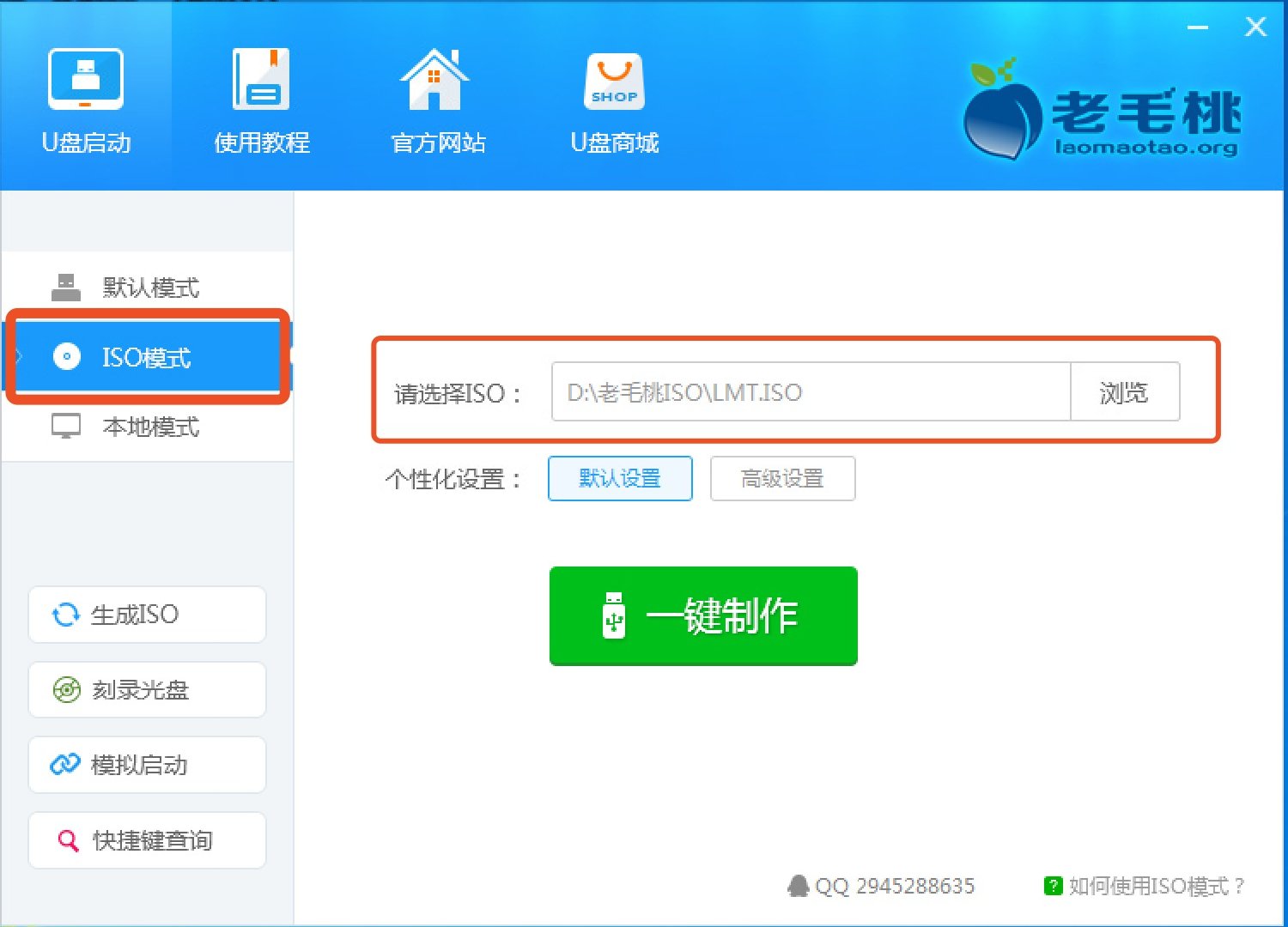
第二步
将U盘和电脑相连,将U盘里的数据备份好,然后再运行UltraISO。
第三步
先用UltraISO加载ISO镜像文件,然后在通过“启动→写入硬盘镜像”命令,将U盘制作成启动盘。关闭UltraISO,后面的操作都是在DiskGenius软件中进行。
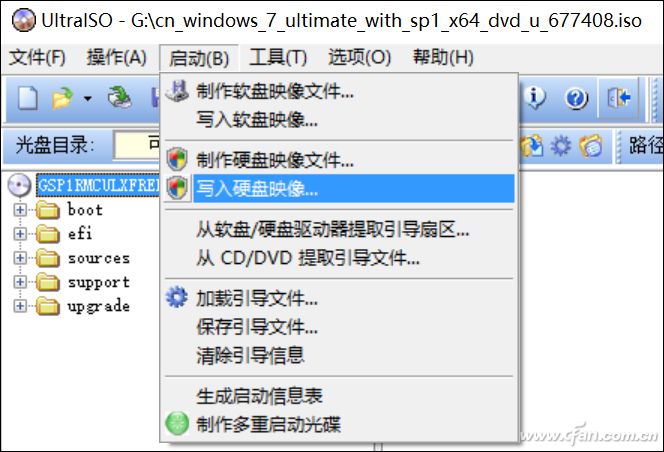
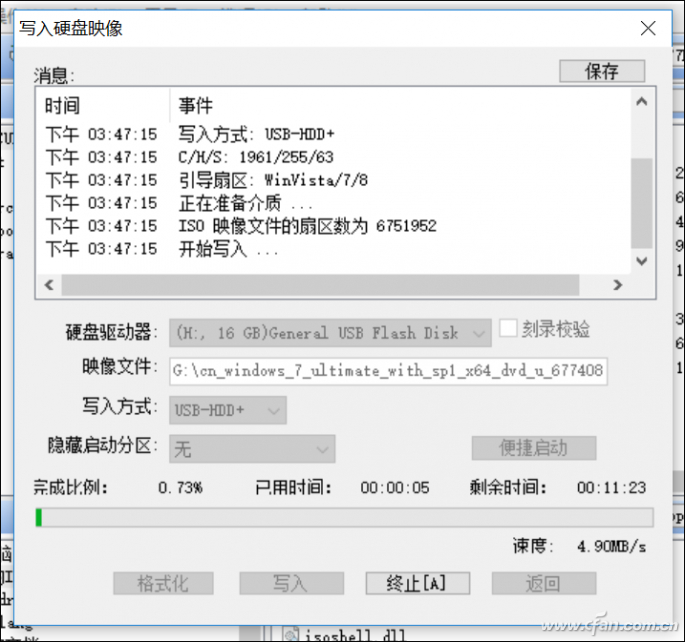
第四步
运行DiskGenius软件,点击U盘对应的盘符或图标,通过“工具→备份分区到镜像文件”命令,将U盘分区备份到任意盘符里,镜像文件可以随意起名,只要后缀是.pmf即可。
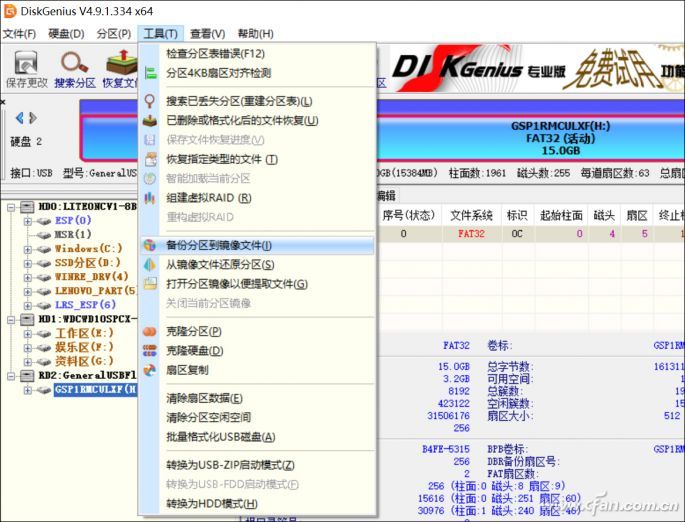
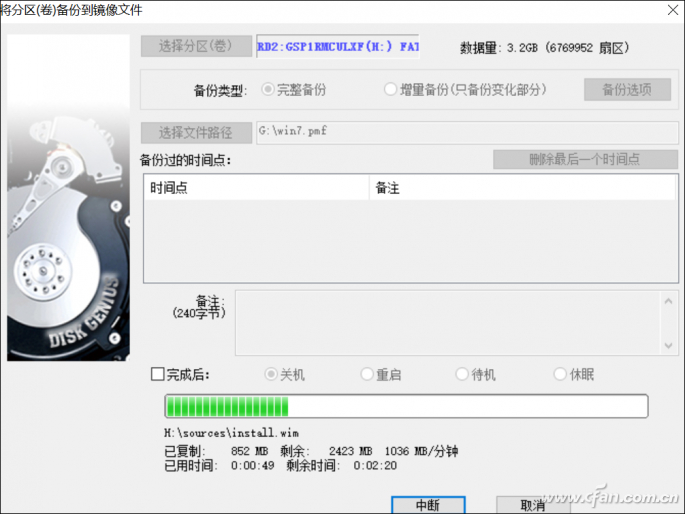
第五步
用DiskGenius删除U盘对应的分区(千万别选错了,把硬盘分区删了就悲剧了)。
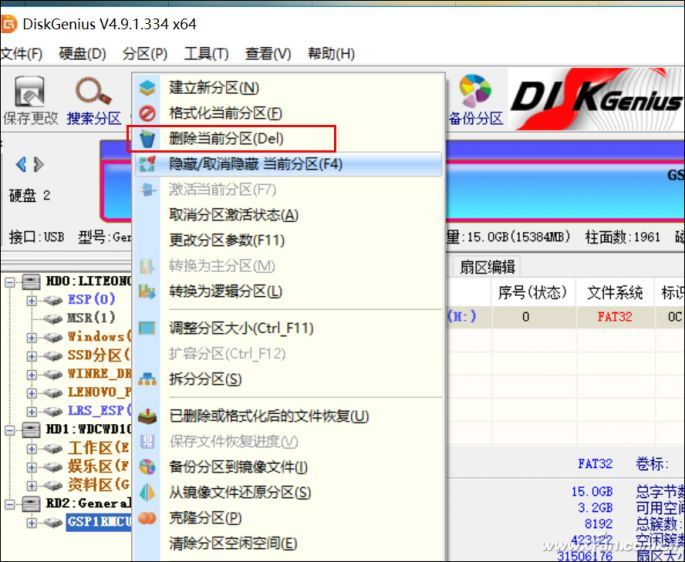
第六步
用DiskGenius使用快速分区的方式给U盘重新分2个分区。其中,第1个分区就是存储分区,所以容量要留大一些。第2个分区为启动分区,只要容量比镜像分区大即可,然后再将它们格式化。比如U盘为16GB(实际可用为15GB),所以就需要给ISO镜像文件预留出1GB作为第2个启动分区之用。
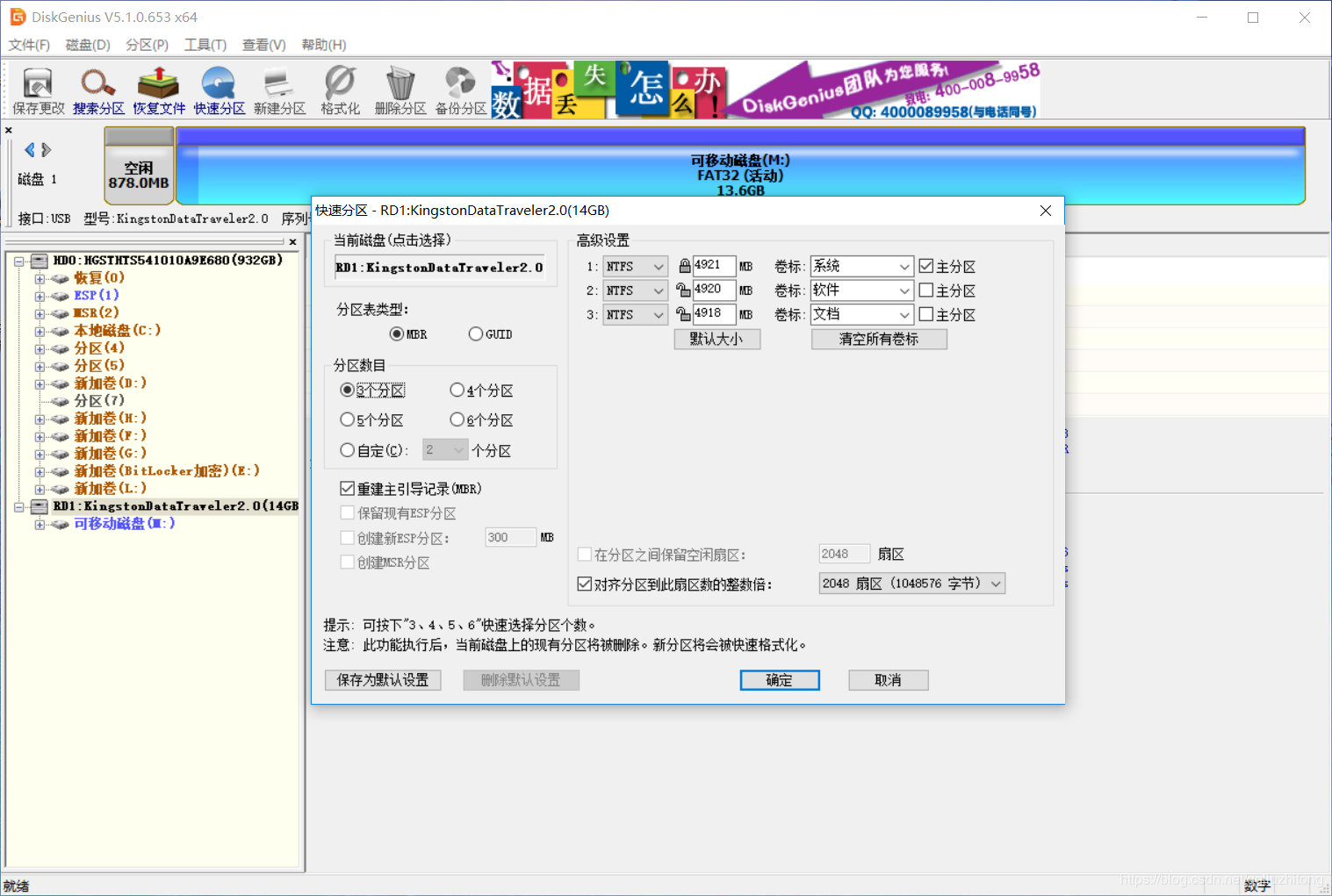
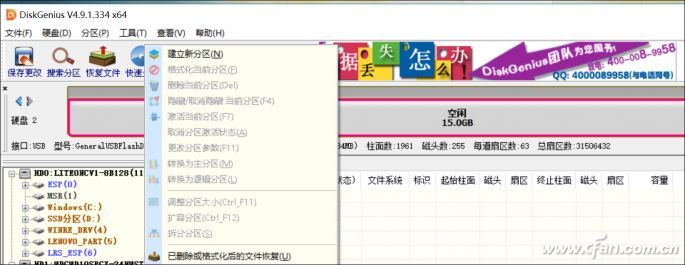
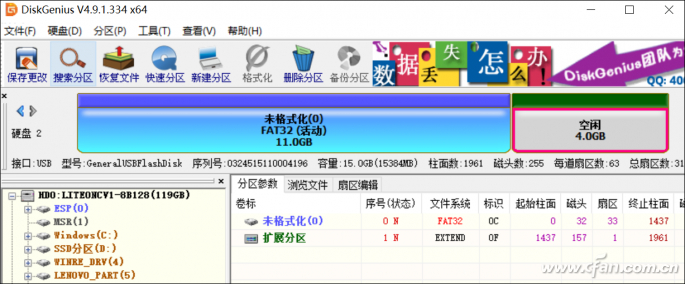
第七步
选中第2个分区,然后执行“工具→从镜像文件还原分区”,将之前备份的.pmf重新写入第2分区即可。
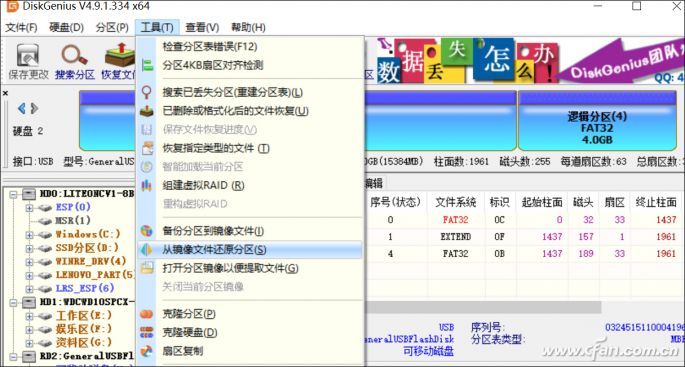
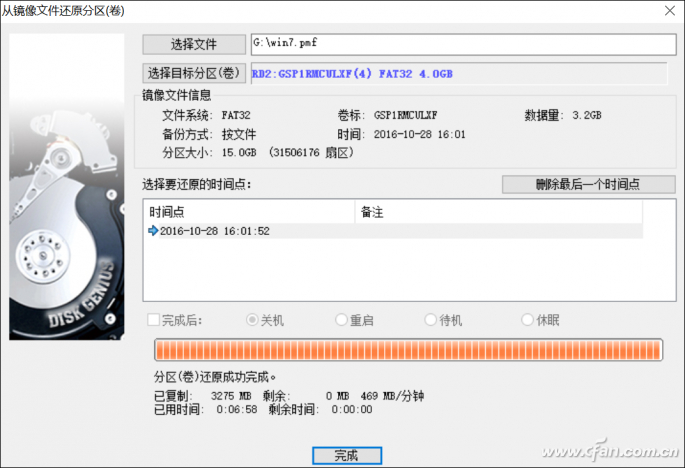
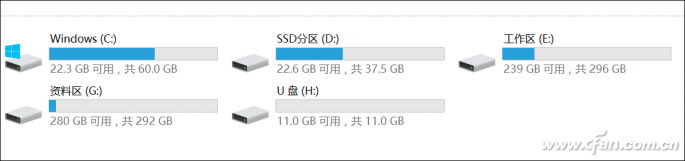
OK,现在你的U盘就变成二合一了,在Windows系统下只能看到第1分区,而第2分区为隐藏状态,所以不用担心中毒之类的,同时也不影响启动盘的功能。
再一次感谢您花费时间阅读这篇文章!
微博: @Danny_吕昌辉
博客: SuperDanny